
Söka och ersätta text i Keynote på datorn
Du kan söka efter vissa ord, fraser, siffror och tecken och automatiskt ersätta dem med nytt innehåll som du anger. Allt innehåll, även innehåll på överhoppade diabilder och i presentatörsanteckningar, söks igenom.
Söka efter en viss text
Klicka på
 i verktygsfältet och välj Visa sök och ersätt.
i verktygsfältet och välj Visa sök och ersätt.Skriv in det ord eller den fras du vill söka efter i sökfältet.
Sökträffarna markeras medan du skriver in texten.
Vill du bara söka efter ord med en viss kombination av stora och små bokstäver eller begränsa sökträffarna till hela ord klickar du på
 och väljer Hela ord eller Matcha skiftläge.
och väljer Hela ord eller Matcha skiftläge.Klicka på pilknapparna för att hitta nästa eller föregående träff.
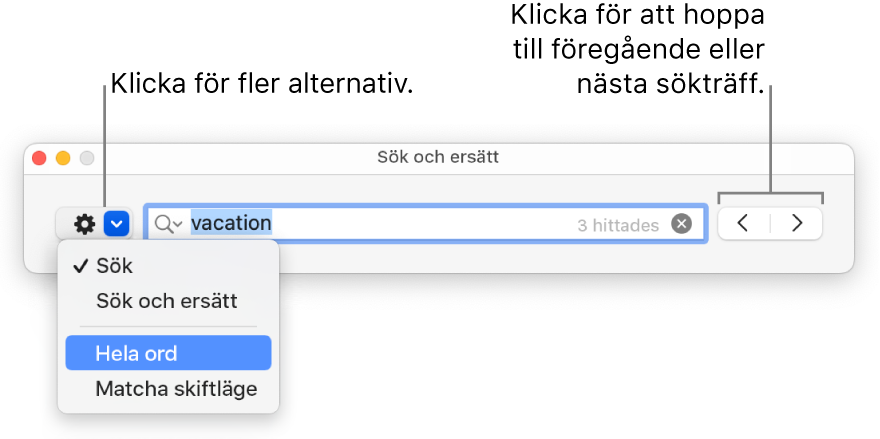
I en tabellcell visar Keynote bara träffar för det värde som visas, inte för underliggande värden eller formler. Om ett recept till exempel innehåller texten ”1/2 dl” visas inga träffar för en sökning efter ”0,5”.
Klicka på pilen bredvid förstoringsglaset för att visa eller rensa tidigare sökningar.
Ersätta text du söker efter
Klicka på
 i verktygsfältet och välj Visa sök och ersätt.
i verktygsfältet och välj Visa sök och ersätt.Klicka på
 i fönstret Sök och ersätt och välj Sök och ersätt.
i fönstret Sök och ersätt och välj Sök och ersätt.Du kan även välja andra alternativ, t.ex. Hela ord och Matcha skiftläge, om du vill anpassa sökningen.
Skriv in ett ord eller en fras i det första fältet.
Träffarna markeras medan du skriver. Den första träffen är vald och markerad med gult.
Skriv in ett ord eller en fras du vill ersätta sökträffarna med i det andra fältet.
Om du lämnar fältet Ersätt tomt raderas alla förekomster av texten du söker efter när du ersätter den.
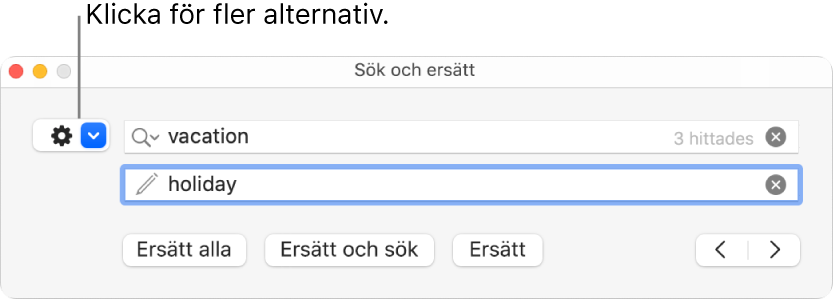
Använd knapparna längst ned i sök- och ersättfönstret till att granska och ändra sökträffarna:
Ersätt alla: Ersätter alla sökträffar i texten med ersättningstexten.
Sök och ersätt: Ersätter den markerade träffen och går vidare till nästa.
Ersätt: Ersätter den markerade träffen med ersättningstexten men går inte vidare till nästa träff.
Pilarna Föregående och Nästa: Flyttar till föregående eller nästa träff utan att göra någon ändring.
Om du ersätter ett tabellvärde uppdateras både det visade värdet och det underliggande värdet. Om du t.ex. ersätter ”1/2” med ”1/3” ändras det underliggande värdet från ”0,5” till ”0,333333”.
Det går inte att ersätta matchande text i tabellceller om innehåller en formel.